作者:
Peter Berry
创建日期:
11 七月 2021
更新日期:
1 七月 2024

内容
在本文中,wikiHow将向您展示如何使用Mac和PC上提供的Adobe免费Adobe Reader DC软件突出显示PDF文档中的文本,或者您可以使用Mac上的预览软件。 。
脚步
方法1之2:使用Adobe Reader DC
在Adobe Reader中打开PDF文档。 单击带有文本的红色Adobe Reader图标 一种 白色。然后点击 文件 在屏幕顶部的菜单栏中,单击(文件) 打开...,选择要编辑的PDF文档,然后单击 打开 (打开)。
- 如果没有Adobe Reader,则可以从get.adobe.com/reader免费下载它,并在Windows,Mac和Android操作系统上使用。

单击荧光笔工具。 它在页面顶部工具栏的右侧具有一个匹配图标。
将鼠标移到要突出显示的文本的开头。

单击并按住,然后将鼠标拖到文本上。
完成后释放鼠标按钮。 文本现在突出显示。

请点击 文件 菜单栏中的(文件),然后选择 救 (保存)在下拉菜单中。 这是保存突出显示的文本的操作。广告
方法2之2:在Mac上使用预览
在预览应用程序中打开一个PDF文档。 双击两个重叠图像的蓝色预览图标。选择 文件 在菜单栏上,然后选择 打开... (打开)在下拉菜单中。在对话框中选择文件,然后单击 打开.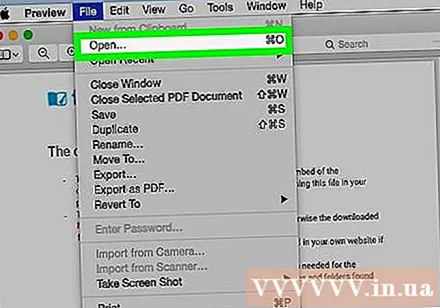
- 预览是Apple的照片查看器应用程序,已预装在大多数Mac OS版本中。
单击荧光笔工具。 该工具在页面顶部工具栏的右中角有一个图章图标。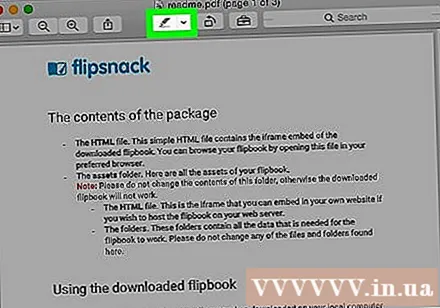
- 要更改荧光笔的颜色,请单击图章图标右侧的向下箭头,然后选择所需的荧光笔颜色。
将鼠标悬停在要突出显示的文本的开头。
单击并按住,然后将鼠标拖到文本上。
完成后释放鼠标按钮。 文本现在突出显示。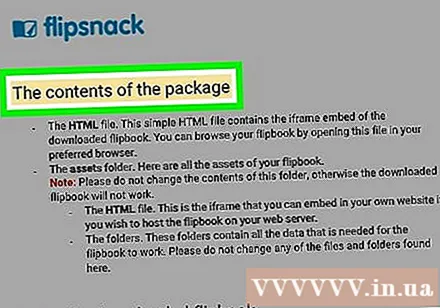
点击按钮 文件 在菜单栏上,然后选择 救 在下拉菜单中。 这是保存突出显示的文本的操作。广告



